VMware vSphere kurulumunu yaptıktan sonra, sistem üzerinden yapılacak ilk konfigürasyon işlemleri hakkında görsel ve açıklamalı şekilde bilgi edinebilirsiniz.
VMware konsol ekranını açalım.
Üst kısımda versiyon, CPU ve Memory detaylarını görmekteyiz.
Orta kısımda yönetim için gidebileceğimiz IP adresi bulunmakta.
Sol alt kısımda konsola bağlanarak değişiklik yapabilmemiz için F2 tuşuna basmamız gerektiğini görmekteyiz.
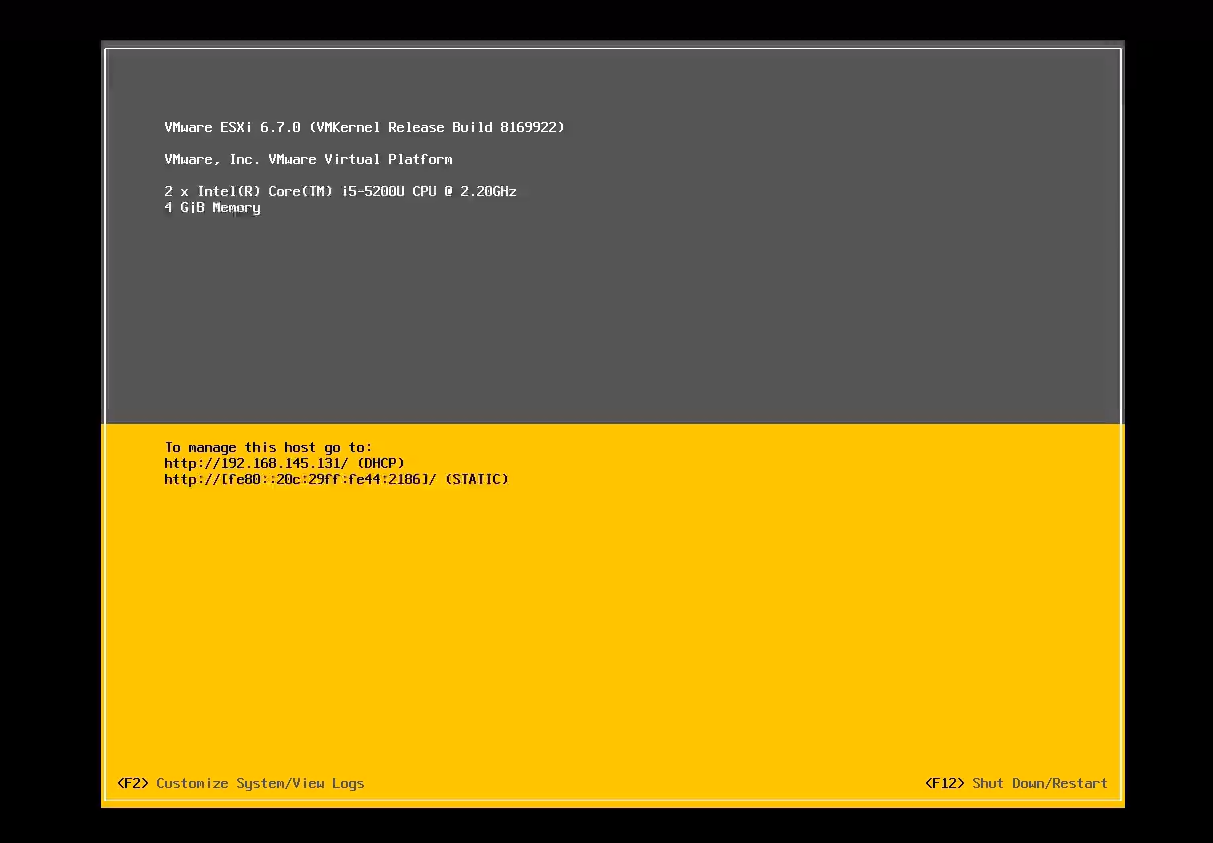
F2 basarak, sistem konsol üzerine bağlanalım. Sisteme giriş için kullanıcı adı ve şifre yazdıktan sonra enter tıklıyoruz.
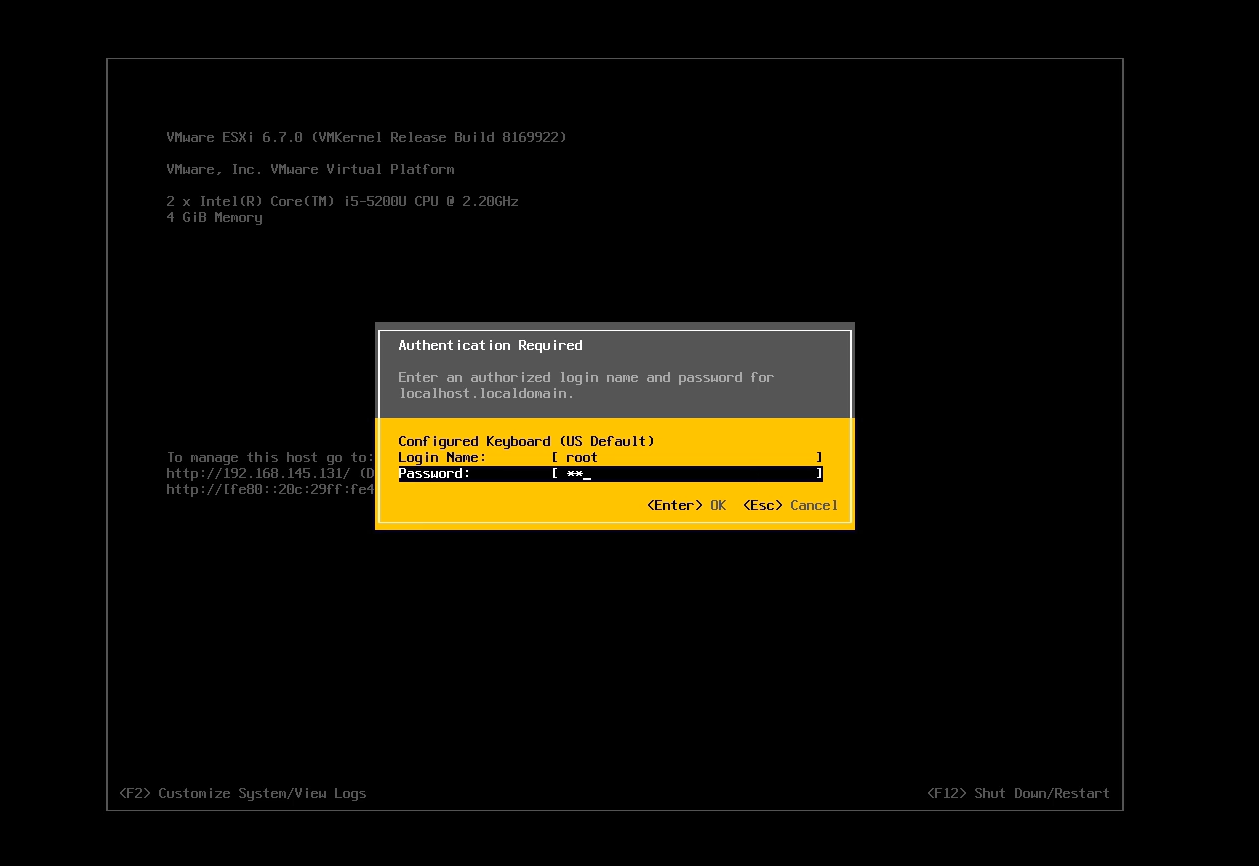
System Customization ekranında ilk olarak Configure Password görüyoruz. Bu aladan giriş şifrenizi değiştirebilirsiniz.
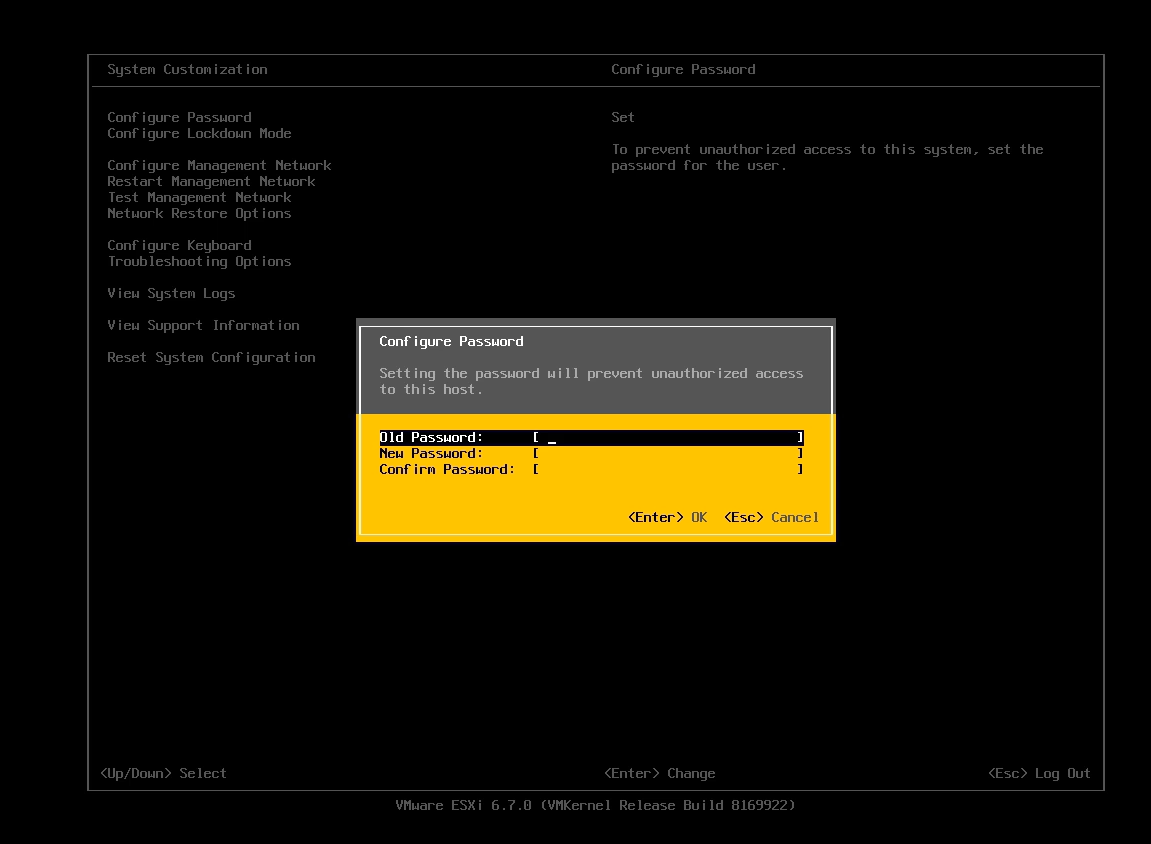
Configure Management Network bölümüne giriş yapalım. IPv4 Configuration bölümüne tıklıyoruz.
Açılan pencerede sistem üzerinden değişiklik yaparak Statik IP tanımlaması yapılabilir. (Set static IPv4 address and network configuration)
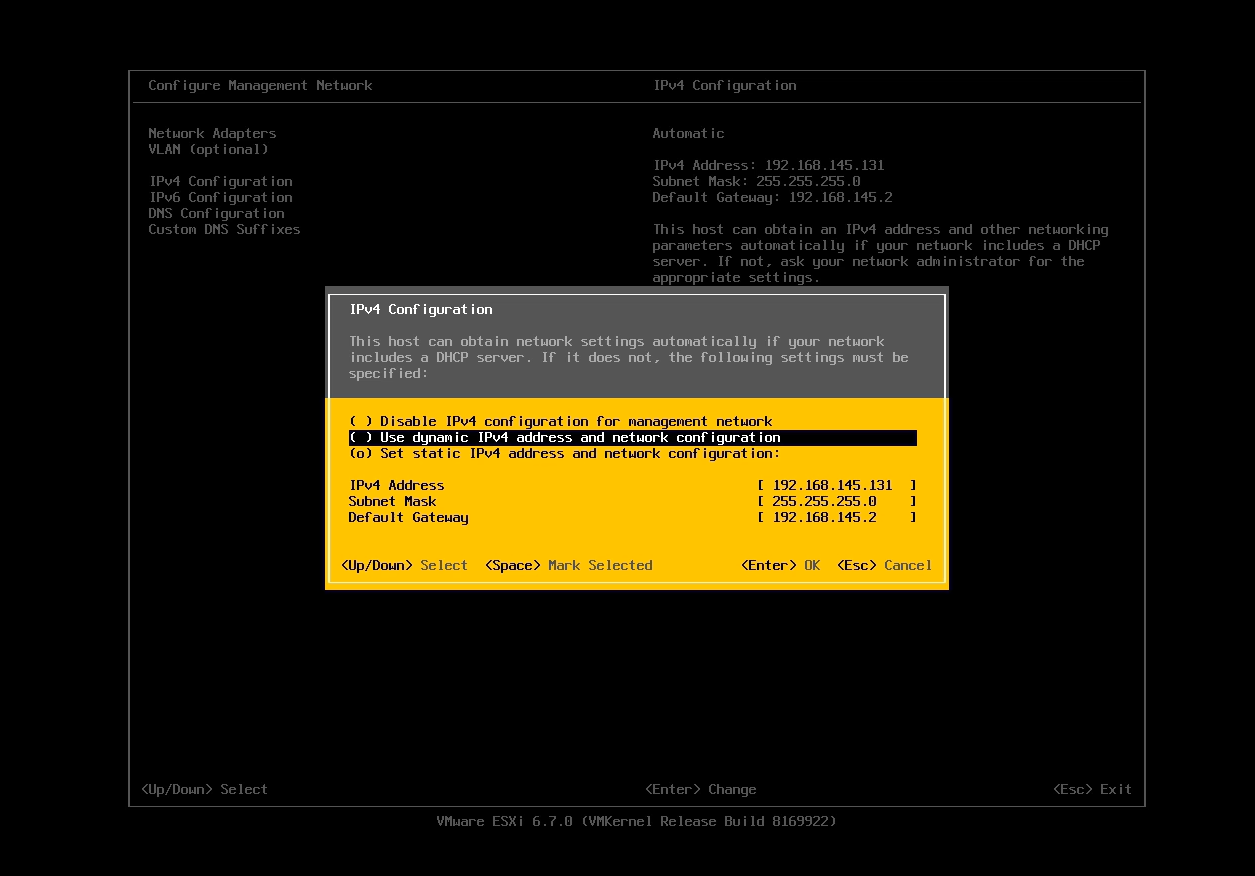
DNS Configuration kısmında sisteminizde bulunan DNS bilgisini girebilirsiniz.
Hostname kısmında ilgili server için isim tanımlaması yapabilirsiniz.
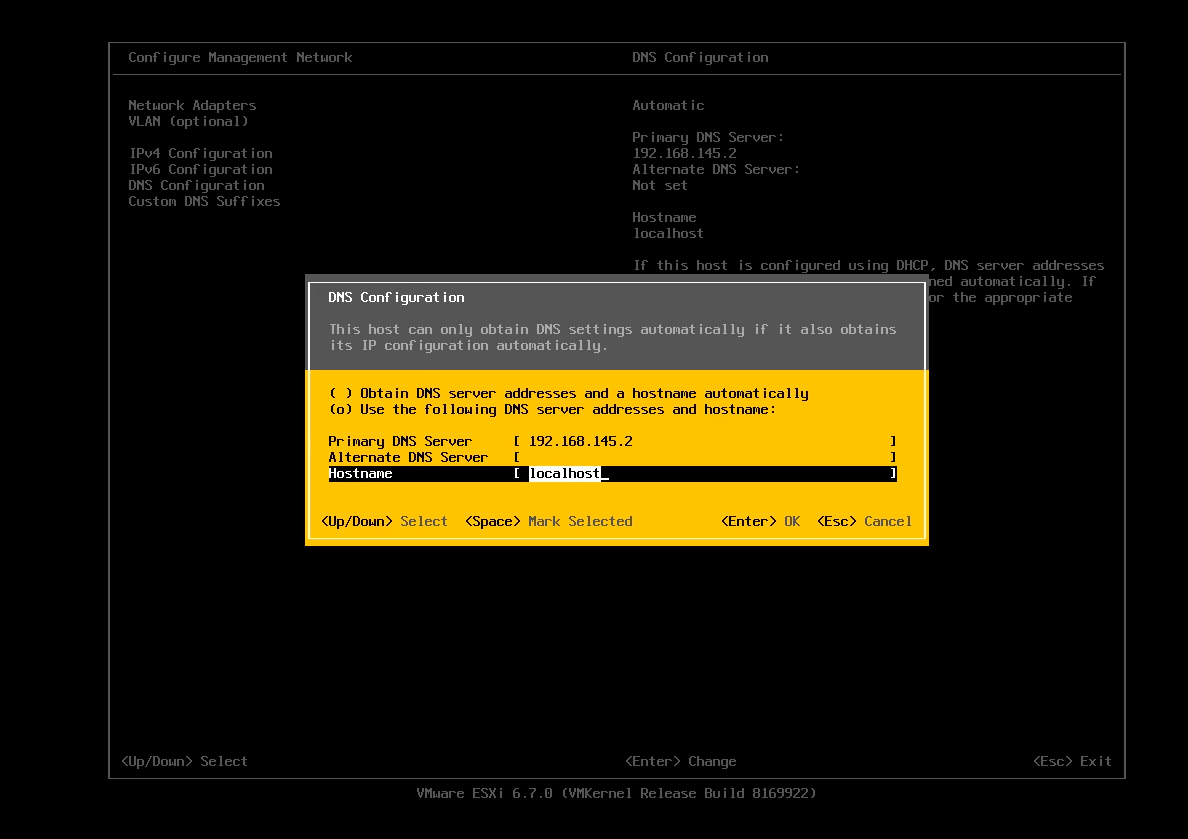
ESC tuşuna basıp geri gelelim. Açılan pencerede ilgili değişiklikleri kayıt etmek istiyor musunuz? sorusuna Yes (Y) tuşuna basarak kayıt edebiliriz.
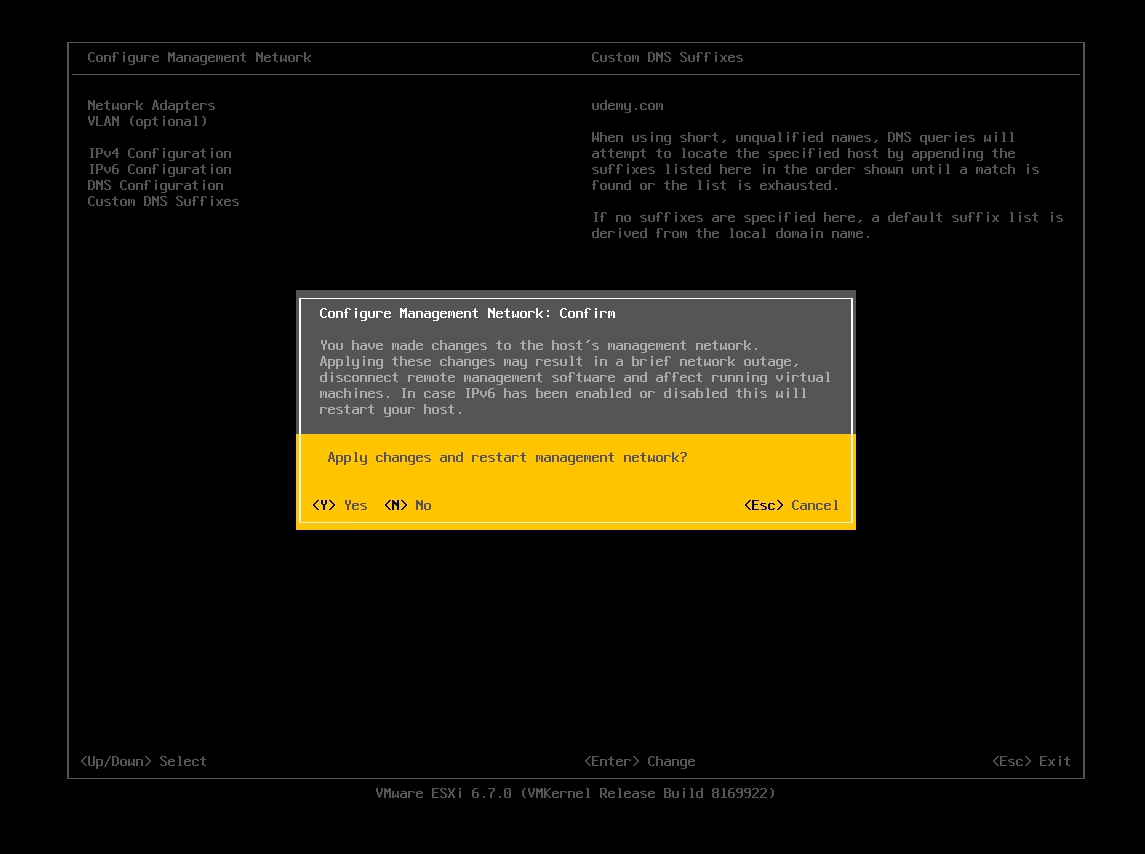
Restart Management Network seçeneğine tıklayarak, ağ sistemlerini resetleyebilirsiniz.
Örneğin: DHCP üzerinden aldığınız IP bilgisini güncellemek için bu seçeneği kullanabilirsiniz.
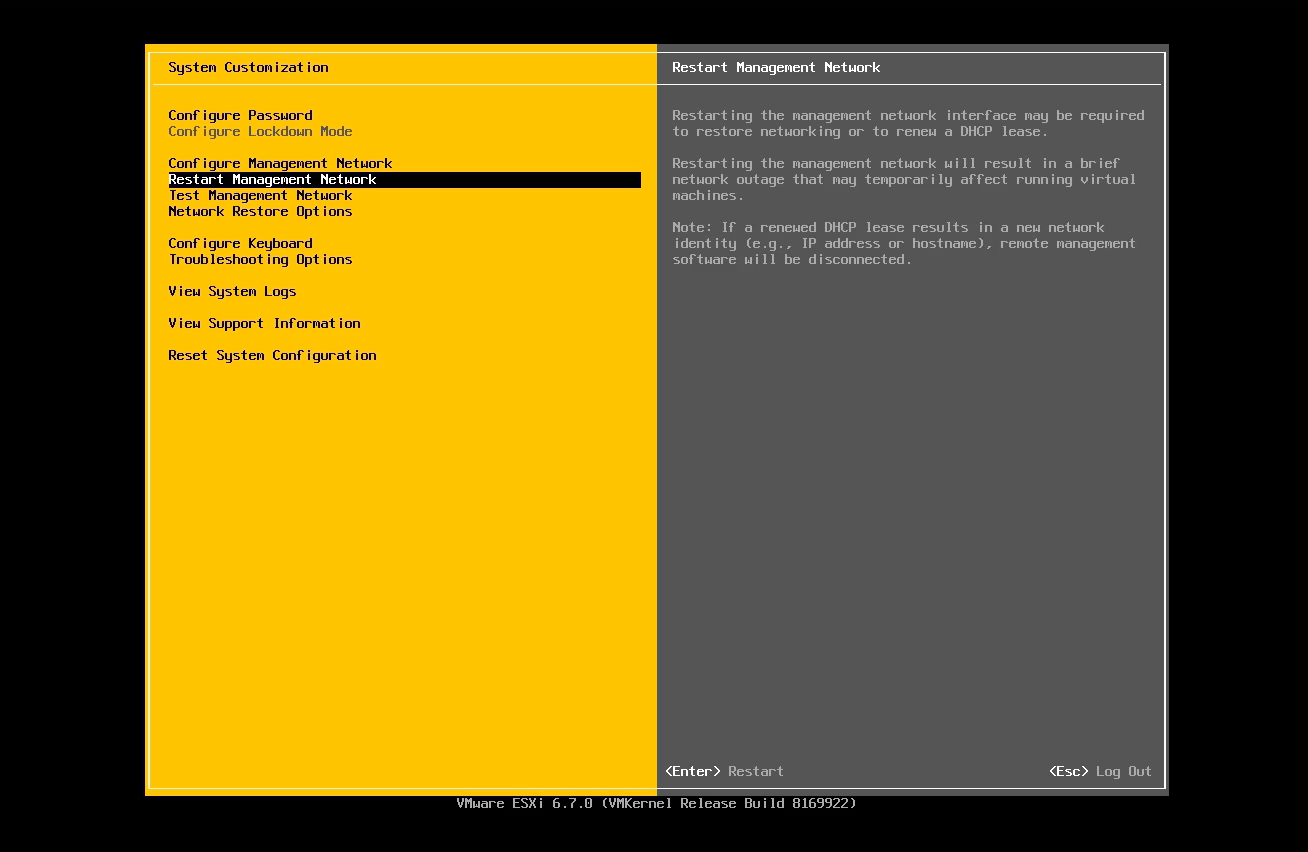
Bazı durumlarda sistemin networke erişiminin olup olmadığını kontrol etmek isterseniz.
Test Management Network seçerek, sistemde kullanılan IP adresinin Gateway IP adresine erişip erişmediğini kontrol edebilirsiniz.
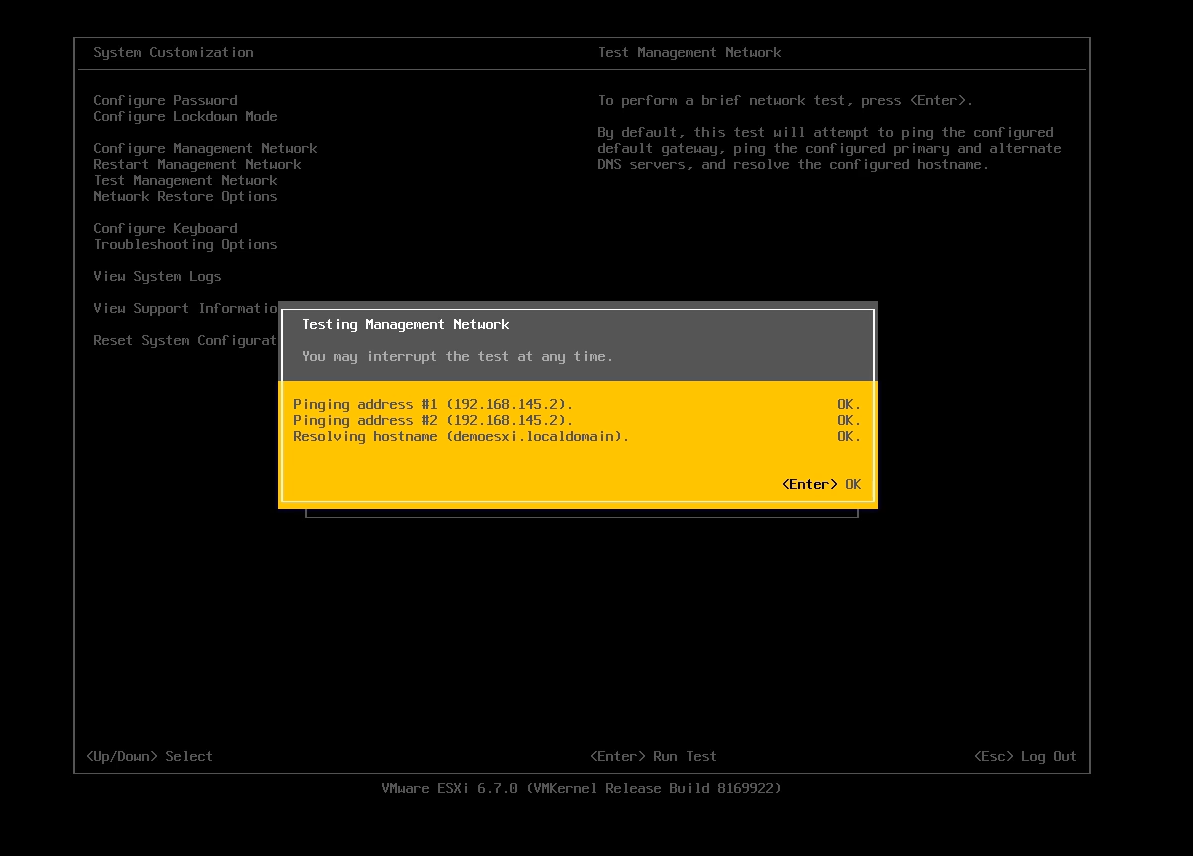
Network Restore Options seçeneğine tıklayarak, bütün network ayarlarını ilk kurulum ayarına getirebilirsiniz.

Configure Keyboard seçeneğine tıklayarak, klavye dil ayarlarını değiştirebilirsiniz.
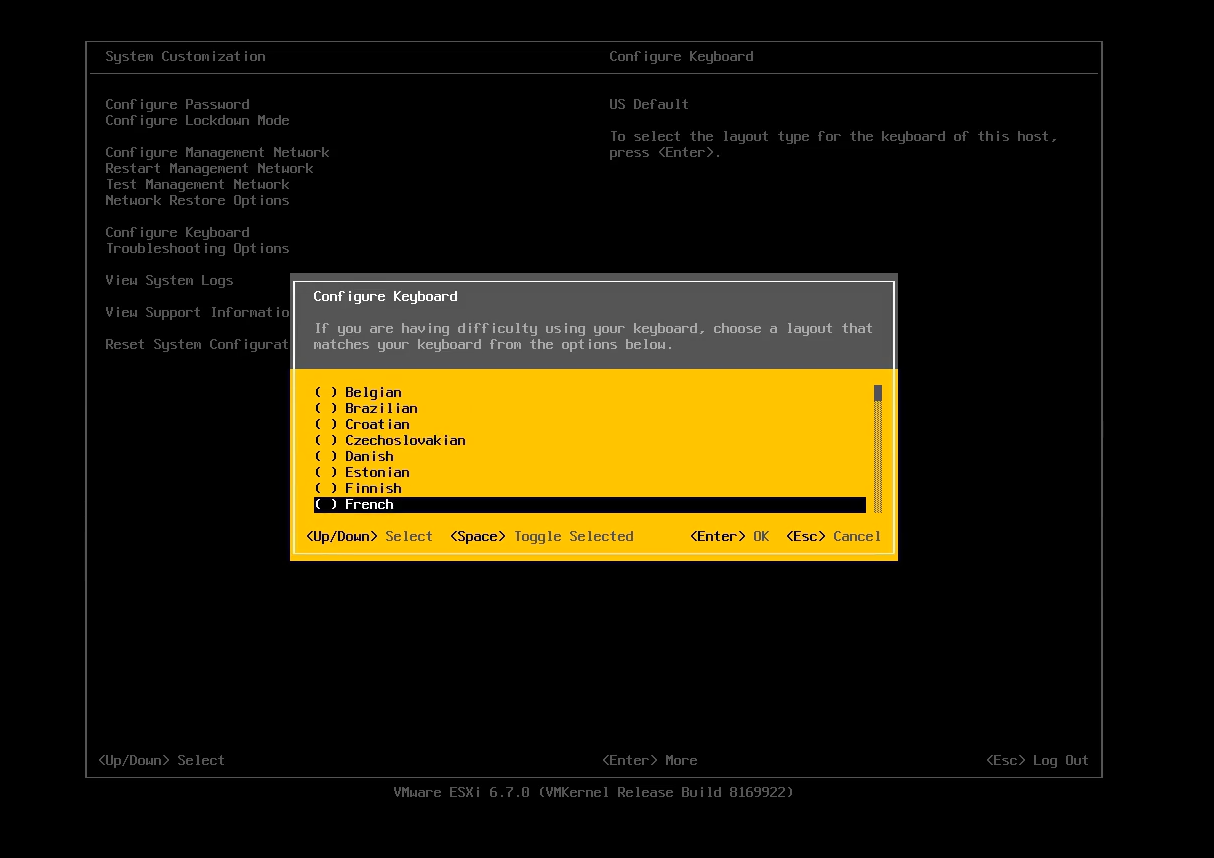
Reset System Configuration seçeneğine tıklayarak, kurmuş olduğunuz ESXİ sistemini Default yani ilk kurulum ayarlarına geri dönüş yapabilirsiniz.
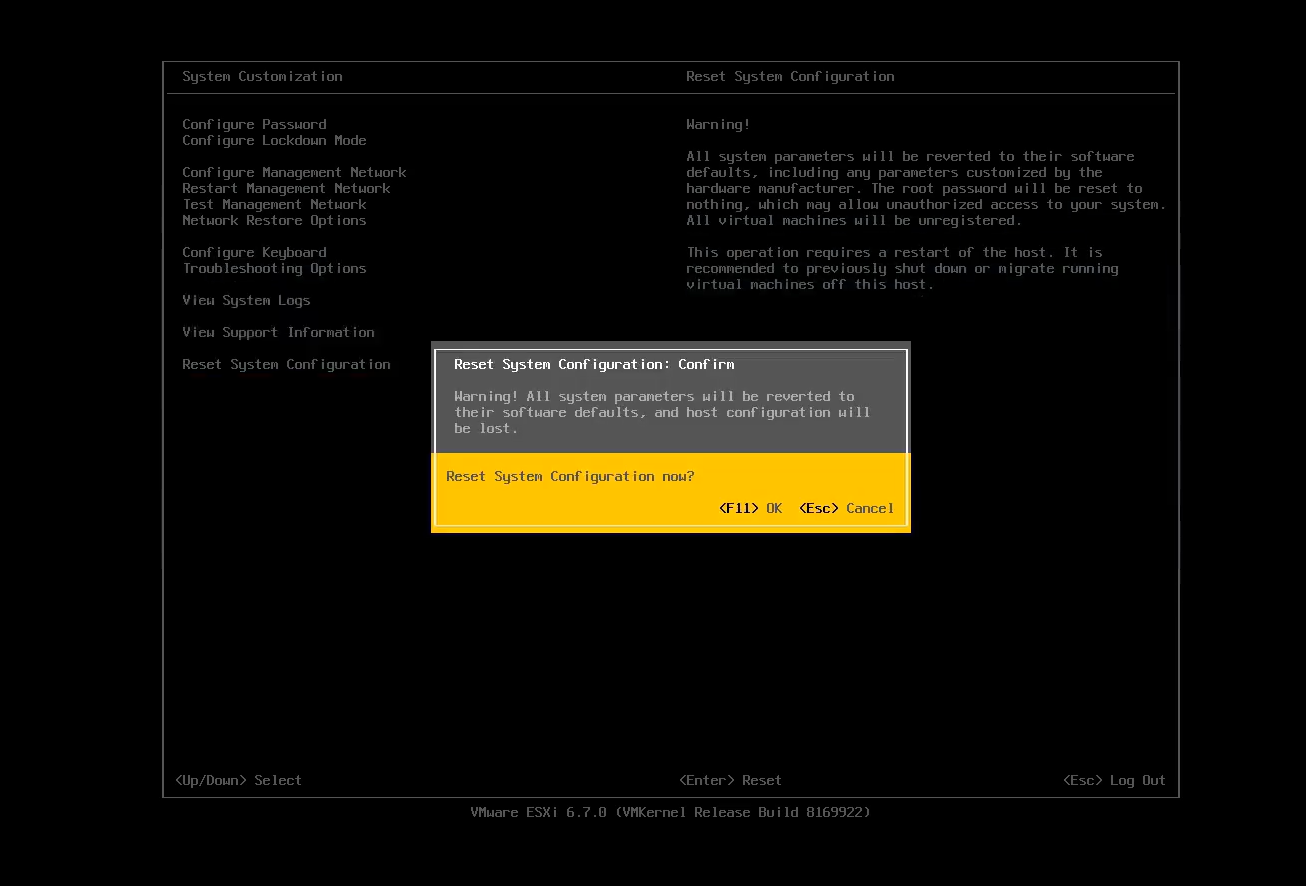
ESC tıklayarak, sistem düzenleme ekranından çıkabilirsiniz.